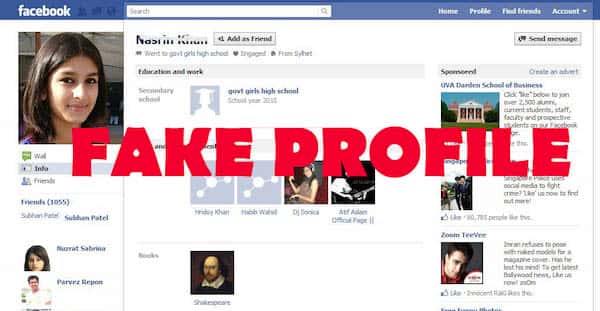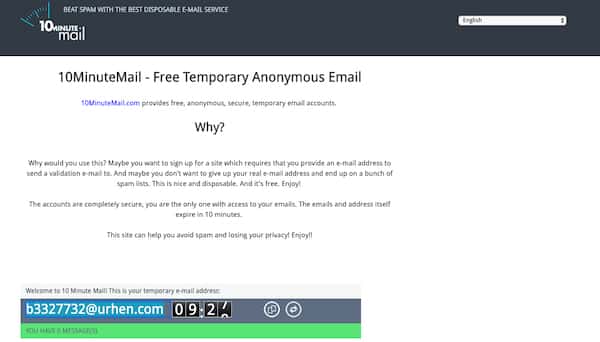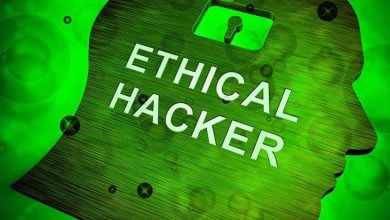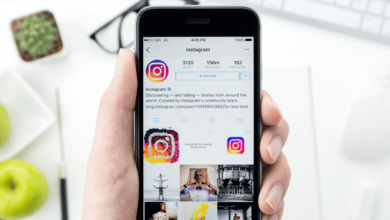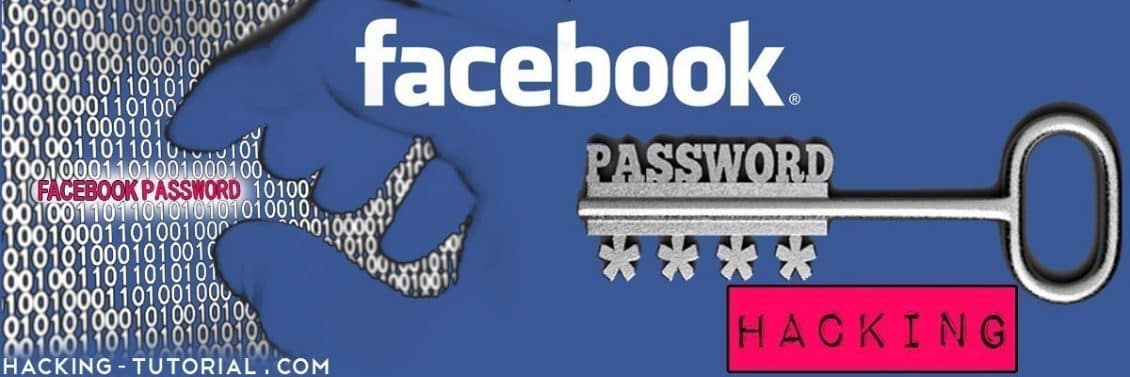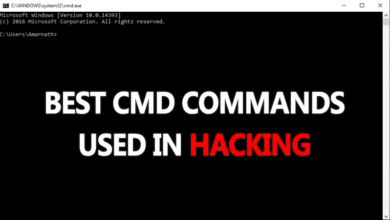Я должен начать с того, что эта популярная платформа обмена сообщениями не совсем предлагает специальную функцию для «скрытия» личности отправителя во время вывода сообщений для отправки анонимных сообщений.
Технически это противоречит данной политике Facebook. Так что это значит? Даже легендарный волшебник Мерлин не смог этого сделать.
Не паникуйте - у меня есть трюк, который может вам помочь.
вы готовы?
Идите вперед, сядьте, прочтите все, что я здесь написал, и внимательно следуйте инструкциям.
Вскоре вы увидите, что, как только вы последуете этим советам, шутка, которую вы хотите услышать от своего друга, случится без каких-либо сбоев.
Если вы делаете это не для шутки, а скорее как «тест», чтобы убедиться, что ваш партнер верен, я предлагаю вам посмотреть К моему руководству по взлому мессенджера Facebook.

Итак, постарайтесь немного повеселиться, прочитав это.
Содержание
- Первичная информация
- Создайте фальшивую учетную запись Facebook
- Отправляйте анонимные сообщения через Messenger на смартфоны и планшеты
- Отправляйте анонимные сообщения через Messenger на ПК
Первичная информация
Прежде чем мы углубимся в то, как отправить кому-либо анонимное сообщение через Facebook Я должен дать вам некоторую предварительную информацию.
Я должен начать с того, что подчеркну, что написать полностью анонимное сообщение в приложении Messenger практически невозможно.
Хотя это портит ваше мышление, да, я не хочу вводить вас в заблуждение.
Единственное, что вы можете сделать, - это создать поддельный профиль Facebook и использовать его для отправки анонимных сообщений в другие профили.
Пока нет интегрированного сервиса в Facebook Это может позволить вам отправить кому-то сообщение, не зная, откуда оно пришло.
Однако имейте в виду, что создание поддельного профиля будет Нарушение условий обслуживания.
Что самое худшее, что могло случиться, верно?
Что ж, с одной стороны, Марк Цукерберг может забанить вас на всю жизнь.
Создание фальшивой учетной записи, скорее всего, будет просто развлечением, и это нормально.
Если вы делаете это, чтобы беспокоить или угрожать другим пользователям, вам не нужны мои инструкции - вам нужно علاج.
Вы также должны знать, что если вы решите преследовать кого-то, у властей есть способ определить вашу настоящую личность.
Итак, позвольте мне четко заявить, что я написал это только для иллюстративных целей. Я не несу ответственности за их использование. Вы должны делать то, что хотите, но я не согласен с таким поведением.
Звучит хорошо? Теперь, когда это ясно, мы можем двигаться дальше.
Создайте фальшивый профиль на Facebook
После того, как вы приняли решение создать поддельный профиль в Facebook, чтобы отправить текстовое сообщение неизвестному человеку для развлечения друзей и родственников, продолжайте читать.
Я объясню, как вы можете быстро это сделать со своего мобильного устройства и с ПК.
Смартфоны и планшеты
Если вы хотите выполнить эти действия со смартфона или планшета, вы можете просто начать с загрузки приложения Facebook в операционной системе. Android или же iOS.
Весь этот процесс займет всего несколько минут.
Теперь вам нужно открыть приложение. При необходимости вы можете выйти из своей реальной учетной записи, щелкнув значок с тремя горизонтальными линиями (≡) и выбрав «Выход».
Как только вы выйдете из своей реальной учетной записи на Facebook Вы можете начать создавать свою фальшивую учетную запись.
Для этого вам нужно нажать на опцию подписки на Facebook с помощью кнопки, которую вы можете найти внизу. Как только вы выберете это, нажмите «Продолжить / Начать» и укажите имя и фамилию в соответствующих полях. После этого нажмите кнопку «Продолжить».
Как только процесс начнется, выберите свою поддельную дату рождения, а затем нажмите «Продолжить» - выберите свой пол, выбрав один из двух вариантов, затем вы можете нажать «Использовать свой адрес электронной почты», и вам необходимо ввести действительный адрес электронной почты, с которым вы можете зарегистрироваться. обслуживание. Вы даже можете выбрать временный.
Если вы хотите узнать больше о временных службах электронной почты, вы можете выбрать множество вариантов. Вы можете проверить это только в течение 10 минут.
10 минутная почта!
Мне лично нравится эта услуга.
Чтобы сделать это еще лучше, кажется, что он отлично работает с Facebook Так что я определенно предлагаю всем воспользоваться этой услугой.
Чтобы убедиться в этом, просто взгляните на Эта страница.
Если у вас есть временный адрес электронной почты, вы можете указать пароль для защиты новой фальшивой учетной записи.
Теперь вы хотите нажать кнопку «Продолжить», а затем кнопку «Зарегистрироваться». Вам нужно будет подтвердить адрес электронной почты, который вы указали при регистрации, и вы можете сделать это, предоставив текст с точным кодом, отправленный из Facebook.
Компьютер
Если вы хотите создать поддельный профиль Facebook с помощью компьютера, вам следует перейти на Главная в социальной сети и, при необходимости, выйдите из своей основной учетной записи. Вы можете сделать это, щелкнув значок (▾), который вы найдете в правом верхнем углу (на синей полосе). Затем вам нужно выбрать для выхода.
После выхода из системы вы должны увидеть себя сидящим перед регистрационной формой сайта.
Вы можете использовать текстовые поля для ввода своего вымышленного имени и фамилии, используемых в новом профиле. Вы также можете указать свой номер мобильного телефона или адрес электронной почты, чтобы зарегистрировать новую учетную запись (вы можете выбрать Временная электронная почта) и укажите пароль, который вы используете для защиты учетной записи.
Если вы не знаете, какая служба помогает с временными электронными письмами, и чтобы помочь вам зарегистрироваться в социальной сети в «анонимной» форме, я лично рекомендую 10 Minute Mail. Судя по моим тестам, это нормально работает с Facebook.
Чтобы получить временный адрес электронной почты, все, что вам нужно сделать, это Посетите эту страницу.
Когда вы закончите, вы можете использовать раскрывающиеся меню с полями, чтобы указать дату вашего рождения и выбрать свой пол. После этого нажмите «Создать учетную запись», чтобы создать учетную запись.
Важно подтвердить адрес электронной почты, который вы использовали при регистрации. Достаточно просто, правда?
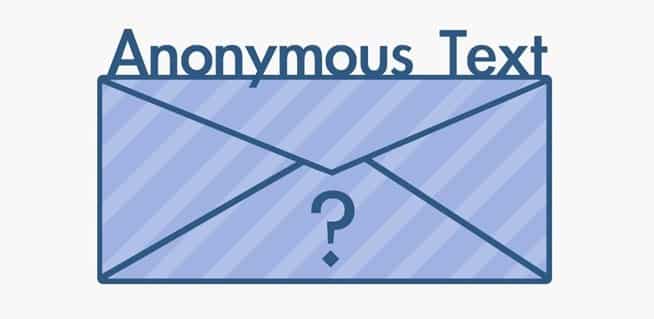
Отправляйте анонимные сообщения через Messenger на смартфоны и планшеты
Создав новую учетную запись Facebook на смартфоне или планшете, вы, наконец, сможете отправлять анонимные сообщения.
Для этого вам нужно войти в фальшивую учетную запись Facebook, которую вы создали в приложении гиганта социальных сетей. Оказавшись там, нажмите на значок Messenger (выглядит как мультфильм с молнией) в правом верхнем углу.
Отсюда вам просто нужно дождаться, пока Messenger откроется сам по себе. Если он еще не установлен на вашем устройстве Android или же iOS Вы можете сделать это, перейдя по этим ссылкам.
Теперь вам нужно нажать OK, чтобы подтвердить изменение учетной записи и предоставить поддельную информацию профиля и новый пароль.
Просто напишите свое сообщение человеку, с которым вы хотите получить этот анонимный чат.
Итак, когда вы будете готовы начать, коснитесь значка пера в правом верхнем углу. Вы можете ввести в текстовое поле вверху имя профиля, которому вы хотите отправить анонимное сообщение. Подтвердите это, нажав ОК после выбора его имени.
Все, что вам нужно сделать сейчас, это ввести сообщение, щелкнув значок Aa рядом с текстовым полем. Как только вы напишете то, что хотите, нажмите на бумажный самолетик, чтобы отправить его.
Имейте в виду, что это может не сработать для вас, если пользователь, с которым вы хотите связаться, не является вашим или одним из его друзей, и в этом случае выполните следующие действия, чтобы использовать приложение Facebook.
При использовании устройства Android просто перейдите к профилю пользователя, которому вы хотите отправить сообщение, - нажмите кнопку «Сообщения» и введите текст в соответствующее поле. Щелкните значок воздушного змея, чтобы отправить его.
На iPhone вам нужно перейти в профиль, затем нажать (...) справа и выбрать в меню пункт «Сообщения». После написания сообщения нажмите, чтобы отправить его в частном порядке, а затем выберите его.
Однако имейте в виду, что если пользователь, которому вы пишете, изменяет некоторые настройки конфиденциальности, это сообщение может никогда не быть доставлено. Вы можете иметь больше информация здесь.
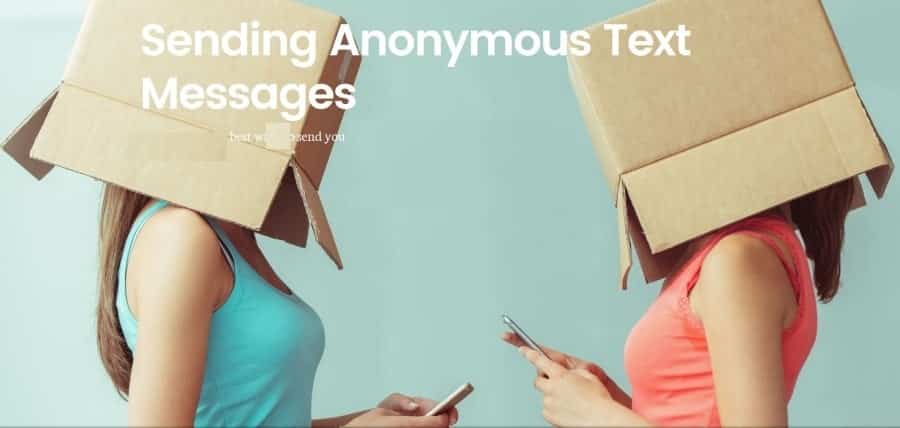
Отправляйте анонимные сообщения через Messenger на ПК
Некоторые люди могут предпочесть просто использовать для этого компьютер, возможно, потому, что в то время у вас не было под рукой смартфона или планшета. Имейте в виду, что вы можете продолжить этот процесс напрямую через учетную запись Facebook, которую вы создали, войдя в систему на компьютере.
Чтобы продолжить, вам просто нужно нажать на кнопку сообщений (мультфильм с молнией) и нажать на Новое сообщение. Отсюда вам нужно ввести имя пользователя, которому вы хотите отправить анонимное сообщение, в текстовое поле и вручную выбрать свой вариант из разрабатываемого списка.
Теперь вы захотите составить свое сообщение, щелкнув и начав заполнять текстовое поле «Введите сообщение». Щелкните запись на клавиатуре, чтобы отправить ее.
Вы должны знать, что если человек, которому вы хотите отправить сообщение, не является другом или одним из друзей ваших друзей, этот процесс может не сработать. Вы можете решить эту проблему, зайдя в их профиль, нажав кнопку сообщений и продолжив отправку сообщения.
Пользователь, которому вы пытаетесь написать, возможно, также изменил свои настройки конфиденциальности. По этой причине сообщение может никогда не быть доставлено. Ты можешь найти Больше информации здесь.
Если у вас есть какие-либо другие вопросы или проблемы, не стесняйтесь отправлять комментарии в поле ниже.